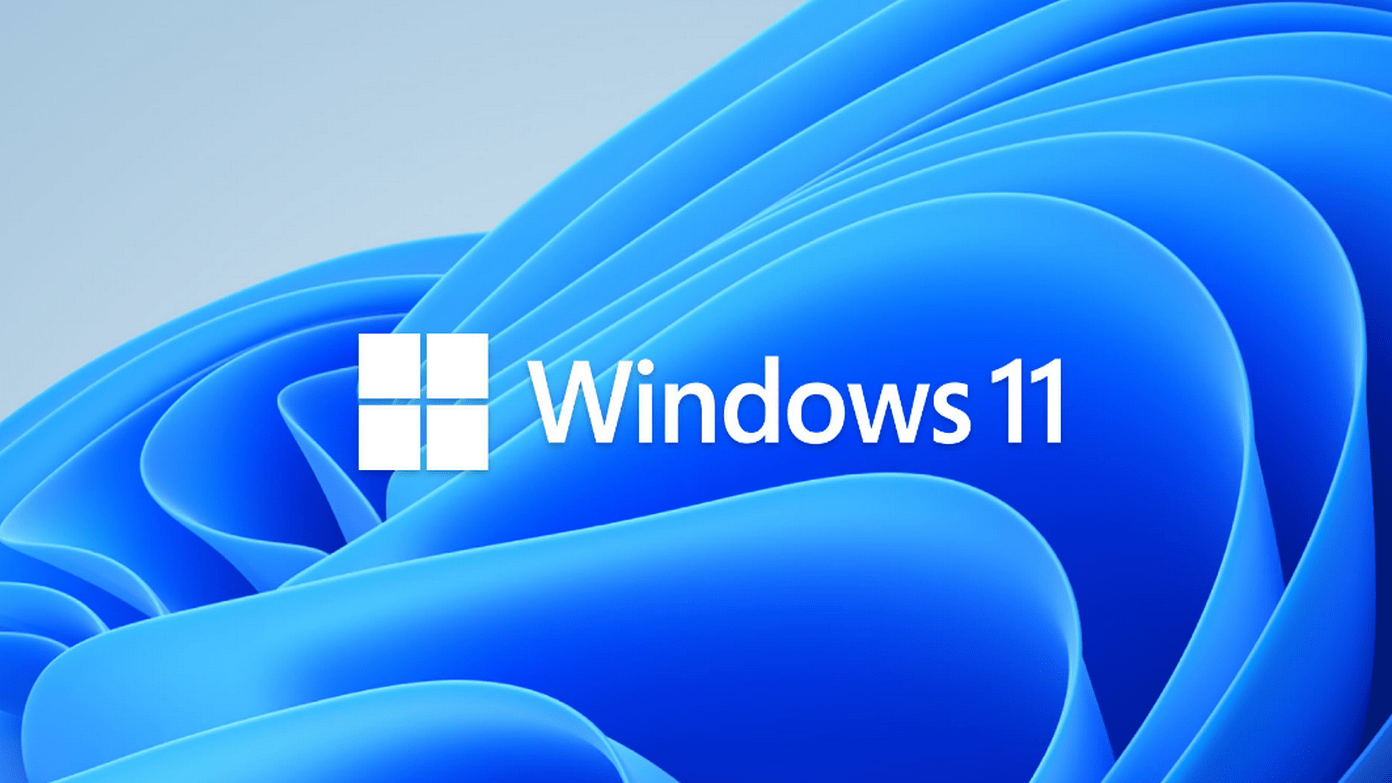
Windows 11 brinda una experiencia fluida a sus usuarios cuando se trata de notificaciones. Proporciona una experiencia de notificación mucho más refinada y mejorada de su predecesor. Sin embargo, tener una racha interminable de notificaciones puede distraerte de tu trabajo y producir interrupciones innecesarias. En este artículo, aprenderá 2 formas de desactivar las notificaciones en Windows 11. Además, también puede aprender a silenciar automáticamente las notificaciones en su teléfono inteligente.
Además, lea | 5 formas de bloquear notificaciones emergentes, anuncios de pantalla completa en su teléfono Android
Formas de desactivar las notificaciones en Windows 11
Deshabilitar notificaciones de la configuración del sistema
Windows 11 le permite desactivar las notificaciones para todas las aplicaciones y servicios desde su Panel de configuración. Siga estos sencillos pasos para desactivarlo en su sistema.
- Presione el botón de Windows, busque Ajustes App y ábrela.
- Navegar a Notificaciones.
- Desactivar el botón de notificaciones para desactivar las notificaciones en su sistema.
- También puede desmarcar notificaciones específicas para que no aparezcan en el panel de notificaciones.
Controle sus notificaciones usando Focus Assist
Focus Assist es una función especial introducida desde Windows 10 que le permite evitar las notificaciones que le distraen cuando necesita mantenerse concentrado. Además, puede configurar la hora para activar esta función. Siga estos sencillos pasos para desactivar las notificaciones que distraen con Focus Assist.
- Abre el Ajustes aplicación en su sistema.
- Navegar a Notificaciones.
- Personalice las notificaciones que desea recibir y las que deben apagarse.
- Adicionalmente, establece el tiempo para activar automáticamente el modo de asistencia de enfoque en Windows 11.
Bonificación: deshabilite las notificaciones para aplicaciones seleccionadas
Con Windows 11, puede desactivar todo el panel de notificaciones, pero también puede desactivar las notificaciones para ciertas aplicaciones que distraen. Puede desmarcar manualmente las notificaciones para ciertas aplicaciones desde la aplicación de configuración. Siga estos sencillos pasos para hacer lo mismo.
- Abre el Ajustes aplicación en su sistema Windows 11.
- Desplazarse hacia abajo para localizar la aplicación cuyas notificaciones debían desactivarse.
- Desactivar el botón de la aplicación específica para evitar notificaciones.
Terminando
En este artículo, ha aprendido 2 formas efectivas de desactivar las notificaciones en el sistema Windows 11. Si este artículo te ha resultado útil, haz clic en el botón Me gusta y compártelo con tus amigos para ayudarlos a mantenerse concentrados. Estén atentos para más artículos informativos de este tipo.
También puede seguirnos para obtener noticias tecnológicas instantáneas en noticias de Google o para obtener consejos y trucos, reseñas de smartphones y gadgets, únete GadgetsToUse Telegram Group, o para ver los videos de reseñas más recientes, suscríbete GadgetsToUse Canal de Youtube.






